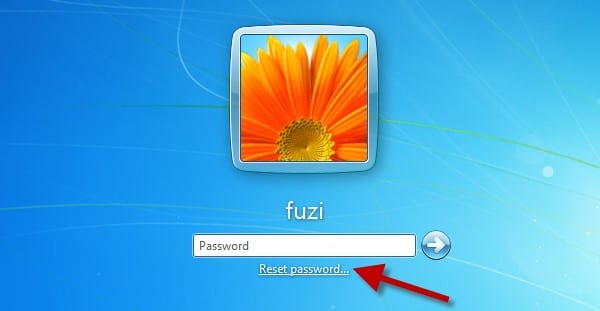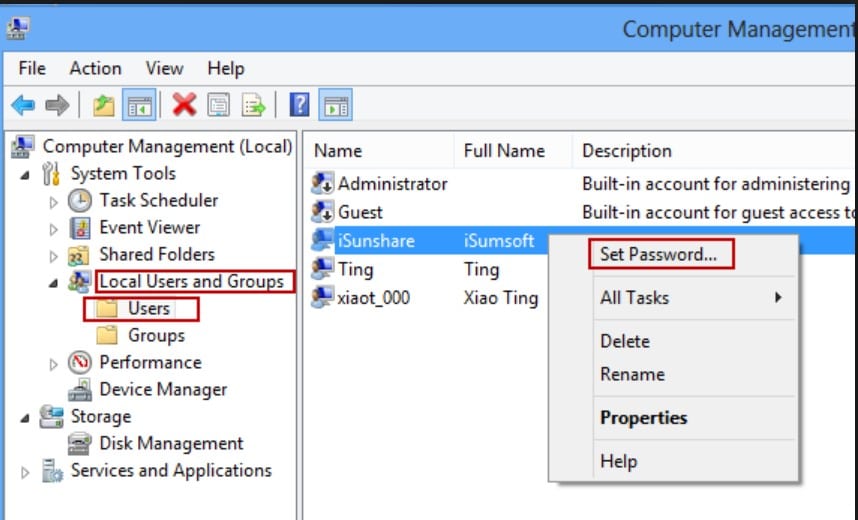Wie entsperrt man einen Windows 8/8.1 Computer ohne Passwort?
Wie setzt man das Gateway Laptop-Passwort unter Windows 7/8/10 zurück?
September 4, 2019Wie samsung Laptop auf Werksreset unter Windows 7/8/10 wiederherstellen?
September 10, 2019Sie können keinen Zugriff auf Ihren Computer erhalten, da Sie das Kennwort vergessen haben. Keine Sorge, es passiert, und eine sehr häufige Form von Missgeschick in diesen Tagen, aber es gibt auch Lösungen zur Verfügung. Hier erfahren Sie ausführlich, wie Sie Windows 8-Computer entsperren. Denken Sie daran, es gibt nur wenige mögliche Methoden oder Verfahren zur Verfügung, die in der Lage sind, sogar das Administrator-Passwort für Ihren Windows 8/8.1-Computer zu umgehen. Ein paar von ihnen sind unten in dem Artikel diskutiert, werfen Sie einen Blick.
- Methode 1: Entsperren des Windows 8/8.1-Kennworts mit Reset Disk
- Methode 2: Entsperren des Windows 8/8.1-Kennworts mit einem anderen Benutzerkonto
- Methode 3: Entsperren von Windows 8/8.1-Kennwort mit Windows Password Recovery
- Methode 4: Entsperren des Windows 8/8.1-Kennworts durch Zurücksetzen des Microsoft-Kontos
- Methode 5: Entsperren Windows 8 Passwort mit Ophcrack
Method 1: Unlock Windows 8/8.1 Password with Reset Disk
Wenn Sie nicht wissen, wie Sie Windows 8 / 8.1 entsperren können, sollten Sie sich zuerst an die Kennwortrücksetzdiskette erinnern. Dies ist eine sehr einfache und schnelle Methode. Wenn Sie bereits eine Windows 8-Kennwortrücksetzdiskette erstellt haben, bevor Sie Ihr Anmeldekennwort vergessen haben, können Sie das Windows 8/8.1-Kennwort mit Hilfe dieser Richtlinie einfach entsperren.
- Zuerst müssen Sie die Kennwortrücksetzdiskette an das Laufwerk Ihres Computers anschließen, nachdem Sie sich nicht angemeldet haben.
- Dann müssen Sie auf den Link “Reset password” klicken, der auf dem Login-Bildschirm angezeigt wurde.
- Schließlich folgen Sie einfach seinem Password Reset Wizard, um Ihr Windows 8-Passwort einfach zurückzusetzen/zu ändern.
Methode 2: Entsperren des Windows 8/8.1-Kennworts mit einem anderen Benutzerkonto
Wenn Sie bereits mehr als ein Administratorkonto auf Ihrem Computer eingerichtet haben, können Sie diese Konten problemlos optimieren, um das Windows 8-Kennwort zu umgehen. Hier erfahren Sie, wie Sie den Windows 8-Computer ohne Kennwort mit einem anderen Benutzerkonto entsperren:
- Zuerst müssen Sie Ihren Computer neu starten und mit einem anderen Administratorkonto in Ihr System eingeben.
- Klicken Sie dann mit der rechten Maustaste auf “My Computer” und wählen Sie “Manage”.
- Sie werden ein neues Computer-Management-Fenster sehen, das mit verschiedenen Optionen auf Ihrem Bildschirm geöffnet. Schauen Sie sich einfach die linke Seitenleiste des Fensters an und klicken Sie auf “Users and Local Groups”, die den Ordner erweitern. Klicken Sie dann auf “Users”, auf dem alle mit Ihrem PC verknüpften Konten angezeigt werden.
- Klicken Sie nun mit der rechten Maustaste auf den gesperrten Benutzernamen und wählen Sie “Set Password” in der rechten Seitenleiste des Fensters aus.
- Geben Sie als Nächstes ein neues Passwort an und merken Sie es sich oder notieren Sie es sich auf einem Papier.
- Schließlich müssen Sie Ihr System neu starten und das neu geänderte Passwort verwenden, um wieder auf Ihren Computer zuzugreifen.
Methode 3: Entsperren von Windows 8/8.1-Kennwort mit Windows Password Recovery
Viele Benutzer wissen nicht, wie sie das Windows 8-Kennwort leicht entsperren und ein garantiertes Ergebnis erzielen können. In diesem Teil lernen Sie den besten PC-Unlocker für Windows 8 / 8.1 kennen. Offensichtlich benötigen Sie eine Software, die Sie zufrieden stellt und zu erfolgreichen Ergebnissen führt. Windows Password Recovery ist ein Tool, dem Sie blind vertrauen können. Diese Software kann Windows-Administrator- und Benutzerpasswörter mit einer Wiederherstellungsrate von 100% entsperren. Es unterstützt Windows 10, Windows 8.1, Windows 8, Windows 7 (32/64 Bit), Windows Vista (32/64 Bit), Windows XP, 2000, NT und Windows Server 2012 (R2) / 2008 (R2) / 2003 ( R2) usw. Es unterstützt alle Dateisysteme wie FAT16, FAT32, NTFS, NTFS5 usw. So entsperren Sie das Windows 8 / 8.1-Kennwort mit diesem erstaunlichen Tool:
Herausragende Eigenschaften:
- Es kann ein vergessenes Kennwort für alle Windows-Versionen in wenigen
Minuten wiederherstellen. - Es kann problemlos ein neues Administrator-Konto ohne Anmeldung erstellen.
- Es kann ein USB-Flashlaufwerk oder eine CD/DVD erstellen.
- Unterstützt Windows 10, 8.1, 8, 7, Vista, XP, 2000, NT.
- Unterstützt Windows Server 2016, 2012, 2008(R2), 2003(R2), 2000, NT.
Schritt 1. Zuerst müssen Sie die Software auf einem Computer herunterladen, installieren und starten und ein leeres USB-Laufwerk auf diesen Computer einlegen. Von der Hauptschnittstelle der Software müssen Sie auf das “USB device” klicken und dieses USB-Laufwerk aus der Dropdown-Liste Ihres Bildschirms auswählen.

Schritt 2. Klicken Sie dann auf die Schaltfläche “Begin burning”, um das Passwort zurücksetzenlaufwerk zu brennen. Es wird fast eine Minute dauern, bis das Ziel abgeschlossen ist.

Schritt 3. Klicken Sie nun auf die Schaltfläche “OK”, um den Brennvorgang abzuschließen.
Schritt 4. Legen Sie anschließend das bootfähige USB-Flash-Laufwerk in Ihren gesperrten Windows 8/8.1-Computer ein. Starten Sie es dann neu und drücken Sie die Taste „F12“ oder „ESC“, um in das Boot-Menü zu gelangen.
Schritt 5. Wählen Sie nun das USB-Laufwerk als Bootgerät und drücken Sie „Enter“, um zum nächsten Schritt zu gelangen.
Schritt 6. Jetzt sehen Sie die Schnittstelle der Wiederherstellungssoftware auf Ihrem Computerbildschirm.
Schritt 7. Von hier aus müssen Sie das Windows-System und das Benutzerkonto auswählen, aus dem Sie das Kennwort zurücksetzen möchten. Klicken Sie dann auf die Schaltfläche “Reset Password”, um fortzufahren.

Schritt 8. Schließlich müssen Sie auf die Schaltfläche “Reboot” klicken, um Ihren Computer neu zu starten. Ab sofort können Sie sich ohne Passwort an Ihrem Computer anmelden.
Methode 4: Entsperren des Windows 8/8.1-Kennworts durch Zurücksetzen des Microsoft-Kontos
Sie müssen sich beim Einrichten eines Windows 8/8.1-PCs mit Ihren Microsoft-Kontoanmeldeinformationen an Ihrem Computer anmelden. Wenn Sie also nicht wissen, wie Sie einen Windows 8-Computer ohne das Kennwort entsperren können, dann können Sie diesen Prozess verfolgen. Sie können Ihr Microsoft-Kontokennwort einfach online zurücksetzen und dann Ihren Computer entsperren, indem Sie die folgenden Schritte ausführen:
Schritt 1. Zuerst müssen Sie einen Browser von Ihrem Computer oder Smartphone starten und diesen Link besuchen, um fortzufahren, https://account.live.com/password/reset.
Schritt 2. Als nächstes müssen Sie “I Forgot My Password” auswählen und auf “Next” klicken.
Schritt 3. Auf der nächsten Seite müssen Sie die E-Mail-Adresse oder Telefonnummer eingeben, mit der Sie sich zuvor in Ihrem Microsoft-Konto angemeldet haben.
Schritt 4. Dann gibt Microsoft Ihnen zwei Optionen (E-Mail oder Telefonnummer), um ein einmaliges Kennwort zu erhalten, das Sie angeben müssen, um Ihr Microsoft-Konto erfolgreich zurückzusetzen.
Schritt 5. Sie müssen den Code eingeben, nachdem Sie ihn erhalten haben, und ein neues Passwort für Ihr Konto auswählen. Dieses Mal müssen Sie sich das neue Passwort merken.
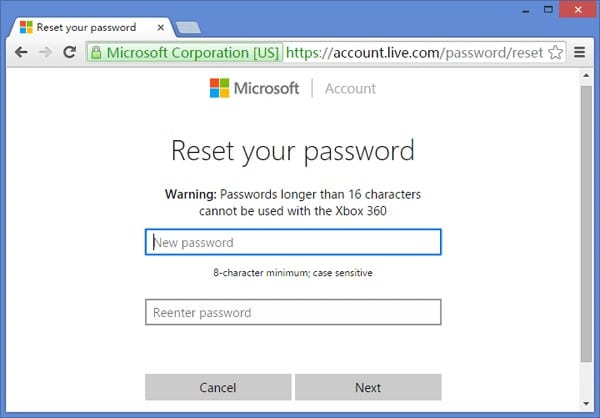
Schritt 6. Schalten Sie schließlich Ihren Computer ein und geben Sie das neu geänderte Kennwort für die Anmeldung an.
Methode 5: Entsperren Windows 8 Passwort mit Ophcrack
Ophcrack ist ein weiteres erstaunliches Programm, das zum Entsperren von Windows 8-Computern entwickelt wurde. Es ist eines der ältesten Programme, die in der Lage, solche Leistung. Das Ophcrack-Programm funktioniert effektiv mit einem einfachen Bedienverfahren. Das Benutzerhandbuch wird im Folgenden erläutert:
Schritt 1. Also, Sie müssen Ophcrack von seiner dedizierten Website auf einem Computer herunterladen.
Schritt 2. Die heruntergeladenen Dateien sind eine ISO, brennen Sie diese Datei in ein USB-Laufwerk.
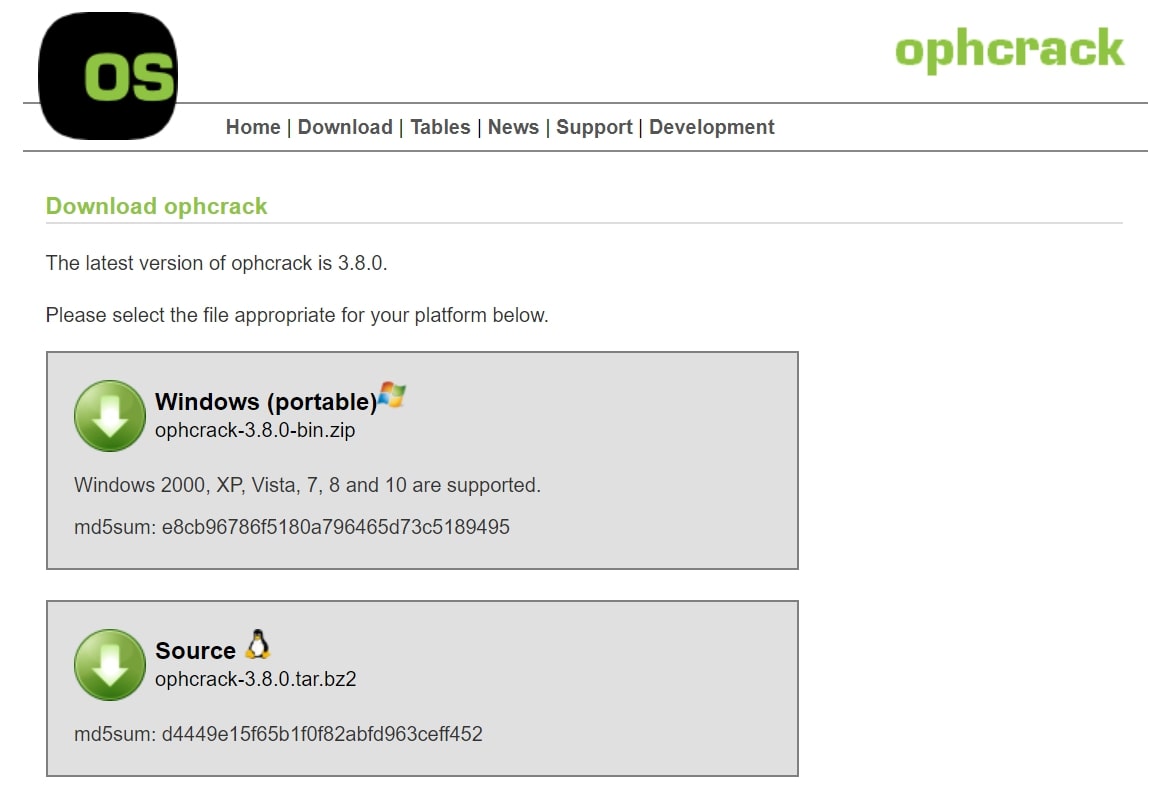
Schritt 3. Das Herunterladen der Datei wird je nach Internetverbindung etwas oder erheblich dauern. Die Größe der Datei ist nicht wirklich so groß, knapp 700 MB.
Schritt 4. Das Brennen von ISO auf das USB-Laufwerk wird innerhalb einer Minute beendet, nachdem das Laufwerk abgetrennt und an den gesperrten Computer angeschlossen wurde.

Schritt 5. Starten Sie den Computer nach dem Anschließen des USB-Laufwerks neu. Das Programm wird auf den Computer geladen, im Programmbereich müssen Sie “Ophcrack Graphic Mode – Automatic” auswählen.
Schritt 6. Danach übernimmt das Programm einfach, startet den Computer neu und startet dann den Wörterbuchangriff von selbst, um das Kennwort wiederherzustellen.

Schritt 7. Ophcrack bietet keine bestimmte Zeit für die Wiederherstellung des Passworts, es variiert tatsächlich. Je nach Stärke des Kennworts kann es zwischen einigen Minuten und einigen Stunden dauern, um das Passwort zu knacken.
Nachdem der Vorgang abgeschlossen ist, wird der Computer neu gestartet, und Sie können mit dem wiederhergestellten Kennwort erneut auf Ihr Windows-Konto zugreifen. Denken Sie daran, wenn das Kennwort über 14 Zeichen ist, wird es Ihnen nicht helfen.
In diesem Artikel haben Sie die besten 5 Methoden, um Windows 8 Computer zu entsperren. Sie können jede Methode Ihrer Wahl wählen, aber die beste Wahl wird mit Windows Password Recovery Tool sein. Es spielt keine Rolle, wenn Sie nicht wissen, wie Sie Windows 8 ohne Kennwort entsperren können, folgen Sie einfach der Richtlinie von hier und Sie werden wissen, was Sie als nächstes tun müssen.
Herunterladen Jetzt kaufen